用MEGUI从蓝光视频文件压制成mp4格式文件
来源:网络收集 点击: 时间:2024-03-09*为了编码解码的需要,最好先安装或升级一下“完美解码”或类似的软件*
(1)这里我用的是MeGUI-2808-32.zip这个32位的版本,本例中也以这个版本为主,建议就到官方网址下英文版,不用去找其它中文版、64位版什么的。
(2)绿色软件,解压点击“MeGUI.exe”就可运行
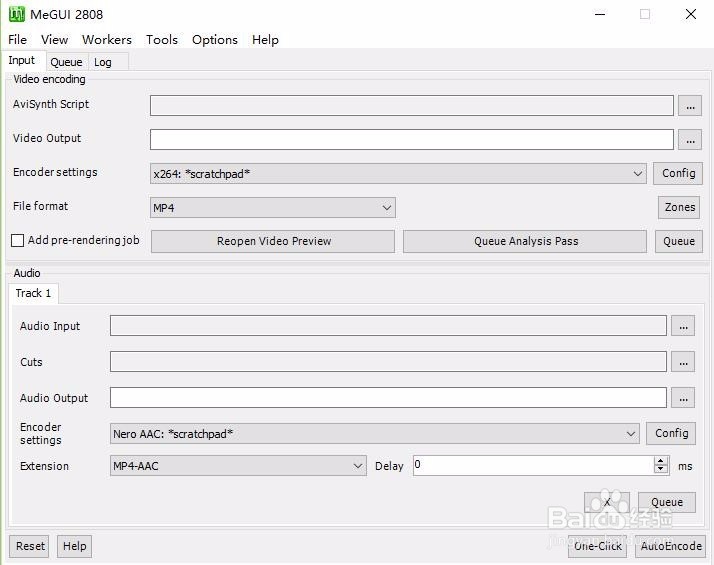 2/13
2/13(3)先做Options里的基础设置,大部分基本还是以默认值为主,点击菜单栏Options-Settings,
第一项Main Configuration,见下图:
 3/13
3/13第二项Extra Configuration,见下图:
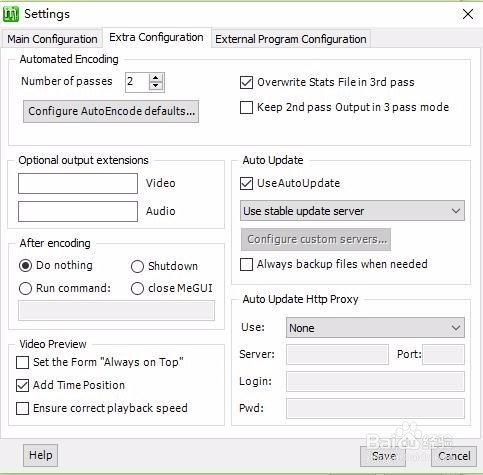 4/13
4/13第三项External Program Configuration,必须特别说明我用到了neroAacEnc.exe去压制音频,所以要手工设置一下:
先去网上下载neroAacEnc.exe,文件字节数为868,352,下载完成后将neroAacEnc.exe放到你的Megui主目录下的tools\eac3to\目录,设置完成图见下:
 5/13
5/13(4)回到主界面,在“Input”这个标签栏下,进行“Video encoding”编码设置“Encoder settings”,选择“x264:*scratchpad*”,然后点击右边的Config按钮:
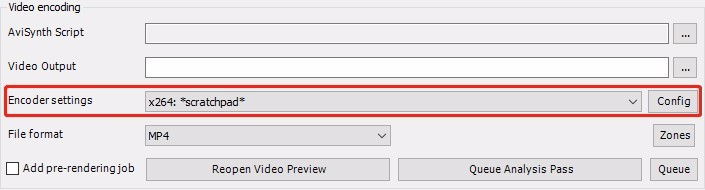 6/13
6/13以下就按图设置了,详细参数也不多说,因为大部分我也不懂,有兴趣的可以自行深入了解:
1)Main项:
划红线的这两项设置简单一句话就是“使用平均码率为4000 kbps进行视频动态压缩”,能做到动态高码率,静态低码率,体积更小,质量也高,但是压缩消耗的时间会长大概一倍。
我用16G的文件完成视频压缩后大概为2G多,还比较清晰。
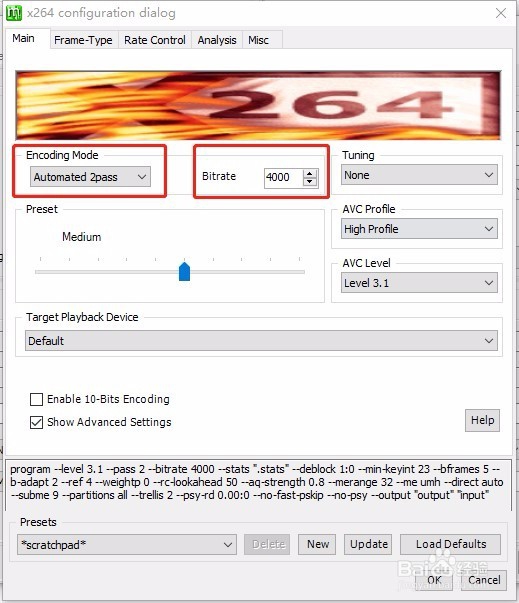 7/13
7/132)Frame-Type项:
 8/13
8/133)Rate Control项:
 9/13
9/134)Analysis项:
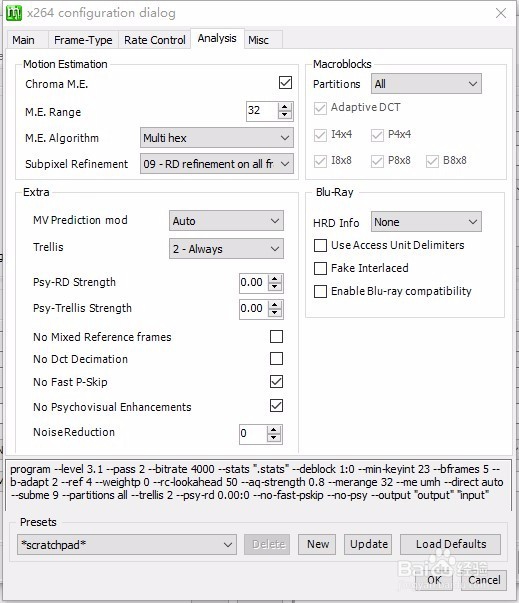 10/13
10/135)Misc项:
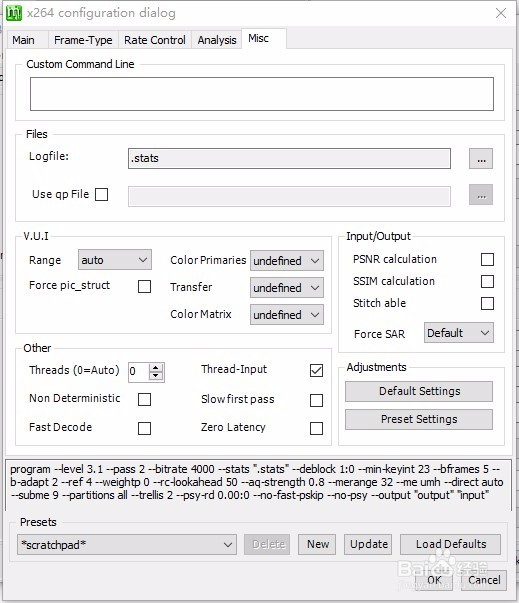 11/13
11/13(5)回到主界面,在“Input”这个标签栏下,进行“Audio”编码设置“Encoder settings”,选择“Nero AAC:*scratchpad*”,“Extension”选择“MP4-AAC”,然后点击右边的Config按钮:
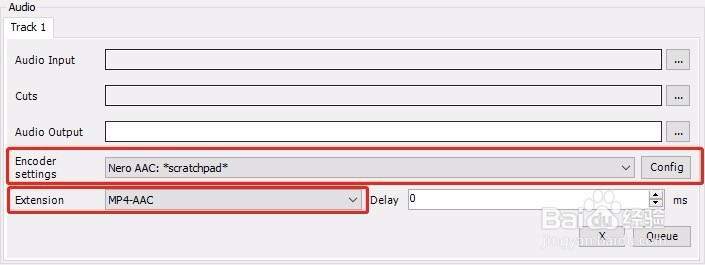 12/13
12/131)General项:
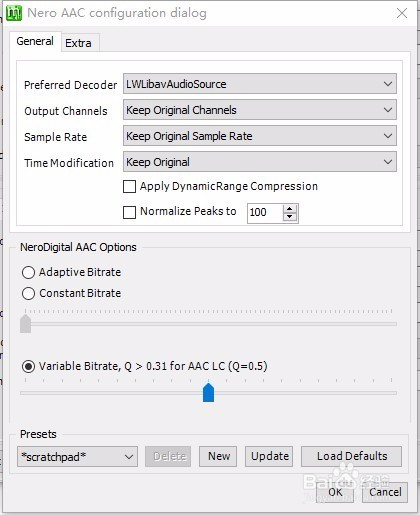 13/13
13/132)Extra项保持默认就好
以上所有设置完毕,下面开始进行实际操作。
2. 从蓝光视频文件中抽取出视频流、音频流、字幕文件1/2(1)以某蓝光文件XXX.BluRay.1080p.AVC.LPCM.7.1为例,一共约24G,主要视频文件是BDMV\STREAM\00007.m2ts,这个文件包含了视频流、音频流和字幕文件
(2)在MeGUI主界面,点击菜单栏Tools-HD Streams Extractor
“Input”选择BDMV\STREAM\00007.m2ts,“Output”指定一个输出目录,“Stream(s)”勾上需要抽取出来的视频、音频、字幕等,然后点击“Queue”等待抽取结束。
 2/2
2/2抽取后得到的文件如下,可以看到有一个章节文件(后面我没用上)、一个mkv视频文件(无声音)、两条ac3音轨(国粤)、三个sup字幕(简繁英):
 3. 创建AVS文件,压缩并生成视频流的mp4文件和音频流的mp4文件1/7
3. 创建AVS文件,压缩并生成视频流的mp4文件和音频流的mp4文件1/7(1)在MeGUI主界面,点击菜单栏Tools-AVS Script Creator,在Input选项里选择输入导出的那个mkv文件后会弹出一个对话框,这里我们选择“File Indexer”:
 2/7
2/7(2)然后选择章节后点击“OK”:
 3/7
3/7(3)然后跳出的界面如下,输入和输出自动变的,我也不知道为什么,选择音轨后点“Queue”就好:
 4/7
4/7然后就是等待:
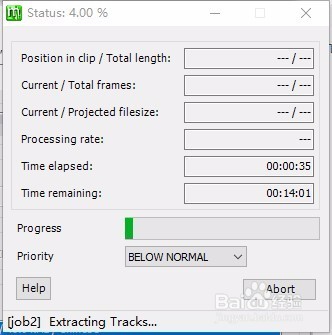 5/7
5/7结束后点击“Save”可保存avs文件:
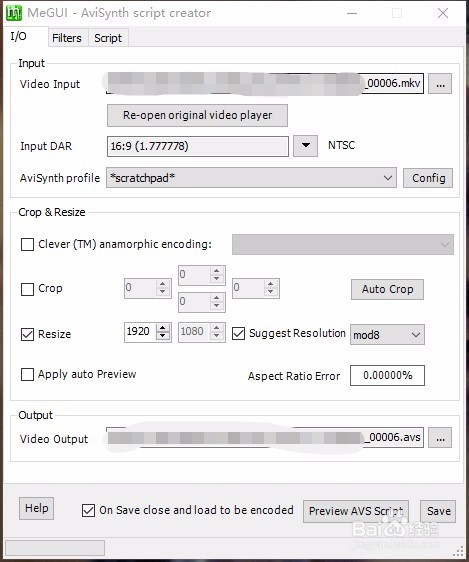 6/7
6/7(4)上面步骤完成后,会自动回到主界面,在这里就可以对视频流和音频流进行压缩了。分别点击Queue,如果想多一条音轨,还得点击Track 2标签后再点一次Queue:
 7/7
7/7然后就是等待,这个过程会稍久一点,4、5个小时是正常的,完了之后压缩出以下三个文件,2G多的是视频文件(无声音),300的是两条音轨,一条粤语,一条国语,后面可以视需要混合一条或两条音轨:
 4. 字幕的编辑1/1
4. 字幕的编辑1/1这步骤其实最简单的方法是找到合适的现有srt字幕,直接混合就行。(省事,推荐)
另字幕文件必须用UTF-8编码来保存使用,否则混合时会出错。
但是这次我找的字幕都不太满意,字幕内容、时间和语音对应都不大好,遂决定依托从蓝光文件中抽取的sup字幕文件自己编辑,过程如下:
(1)工具准备
下载:Subtitle Edit 3.5.4
绿色软件,解压可用,支持中文,在“Options”-“Choose language”选择“中文(简体)”即可。
(2)打开sup文件(见下图),sup文件我理解应该是字幕的图片文件,得靠ocr去识别文字,在“1”处可以下载识别字库字典,我试过,对中文支持特别差,基本不能用,放弃;“2”处是点击“3”处对应出现的字幕图片,然后在“4”处手工输入文字内容,就这样,我根据下载的不太好的字幕一边复制粘帖一边根据sup文件进行修正,完成srt字幕的生成。(累,不推荐)
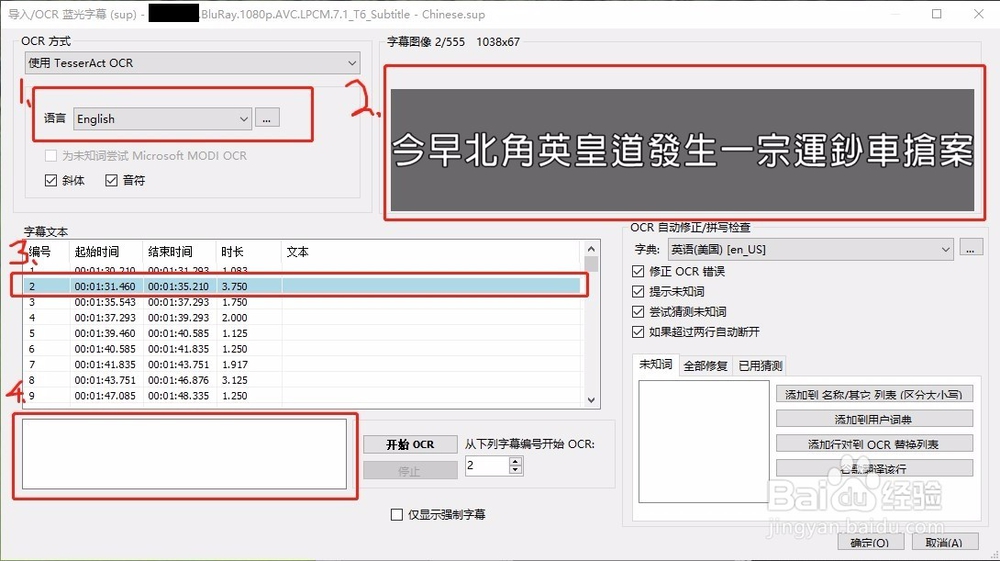 5. 合成1/2
5. 合成1/2(1)以上步骤生成的文件如下:
 2/2
2/2(2)回到MeGUI主界面,点击菜单栏Tools-Muxer-MP4 Muxer,分别选择Video文件,Audio文件(可利用标签栏选择两个,本例选择了Audio 1和Audio 2),Subtitle文件,然后点击“Queue”,等待合成完毕,大功告成!
 尾音1/1
尾音1/1我也是压制小白,参考了网上很多教程,摸索几天才找到比较适合自己的方法,有错误的地方请指正。
MP4视频MEGUI蓝光压制版权声明:
1、本文系转载,版权归原作者所有,旨在传递信息,不代表看本站的观点和立场。
2、本站仅提供信息发布平台,不承担相关法律责任。
3、若侵犯您的版权或隐私,请联系本站管理员删除。
4、文章链接:http://www.1haoku.cn/art_297644.html
 订阅
订阅